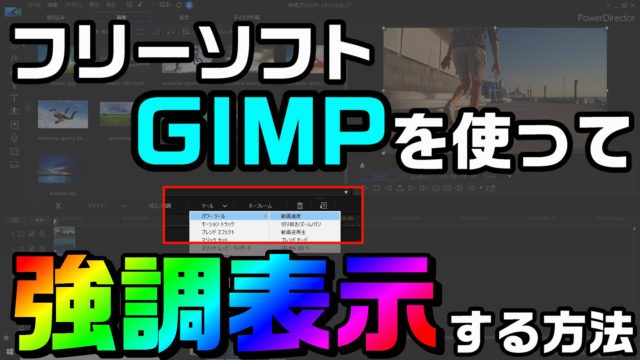自宅のWi-Fiルーター、いつ買いました?
まだ壊れてないし、使えるから… と、いつまでも古いルーターを使っていると…、損してるかもしれませんよ?
実はワタクシ… バッファローの「WHR-G301N」という古いルーターを、ずっと使っておりました。2009年発売なので、もう10年以上前ですな。

…んで、最近ちょっと調子が悪くなったので、
と、同じバッファロー製の「WSR-1166DHP3-BK」を購入したのです。
設定して使ってみたら、ビックリしたよ…
爆 速 !!!
比較対象が10年前のモデルなので、余計にそう感じました。
爆速! もうサクサク動くよ。
…というわけで今回の記事は、新しいルーターWSR-1166DHP3-BK のレビューです。
古いルーターを使っている人… ぜひ参考にしてみてね。
目次
バッファローのホームページから、自宅にピッタリのルーターを探せます。
バッファローのホームページから、自宅の間取りを参考にして、ピッタリのルーターを探せます。
まずは、自宅にピッタリのルーターを確認しましょう。
我が家は 戸建ての平屋なのですが… 少し大きめのWSR-1166DHP3-BKにしました。大は小を兼ねるということで。
一般的な大きさの家なら、このWSR-1166DHP3-BKで十分でしょう。多分ね。
WSR-1166DHP3-BK 開封
さすがAmazonさん… 次の日には届きました。

同梱されているのは、こんな感じ。

- ルーター本体
- ACアダプタ
- 縦置き・横置き用の台座
- セットアップカード
- 説明書
バッファロー製ルーターからの買い替えは、引っ越しもできます
旧ルーターから新ルーターへの変更にて、同じバッファロー製品の場合は、引っ越し設定が可能です。
引っ越しを行うと、スマホなどの端末にて、Wi-Fiパスワードの設定が必要なくなります。
だがしかし!
私が使っていたルーターは、バッファロー製とはいえ、10年以上前のモデル。
速度の仕様も違っており… 引っ越しはできません! 素直に最初から設定します…
仕様が同じ場合は、引っ越しできるみたいです。説明書を確認してみてね。
新ルーターを接続・設定しよう
モデム経由のLANケーブルを、青い部分に差し込んで…
ACアダプタをつなげば、接続はOKです。
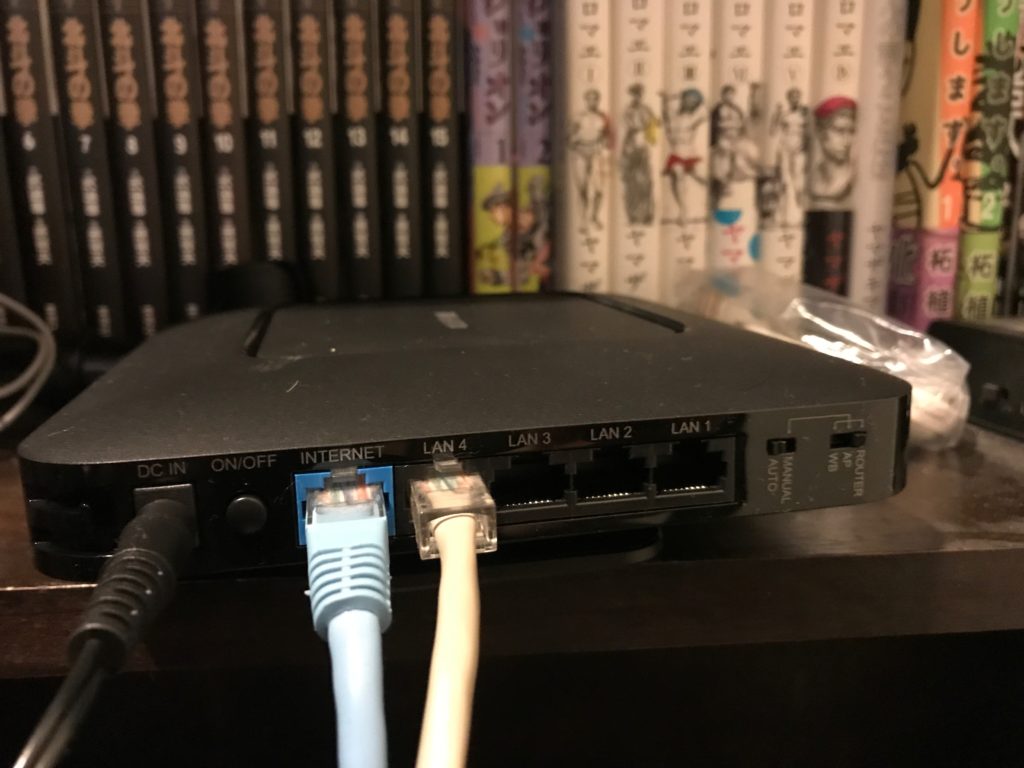
要するに、旧ルーターと同じようにLANケーブルを接続しとけばOK!
だがしかし!
我が家の場合は、モデルの再起動も必要でした。再起動といっても、電源を抜き差しするだけですけど…
説明書には、「30分ほどOFFにしとく」って書いてありましたが、我が家の場合は1分ほど放置しとけばOKでした
Wi-Fiパスワードは、素直に設定した方が良さそう
スマホでのWi-Fi設定では、「QRsetup」というアプリを使うと、カンタンにできるみたいです。
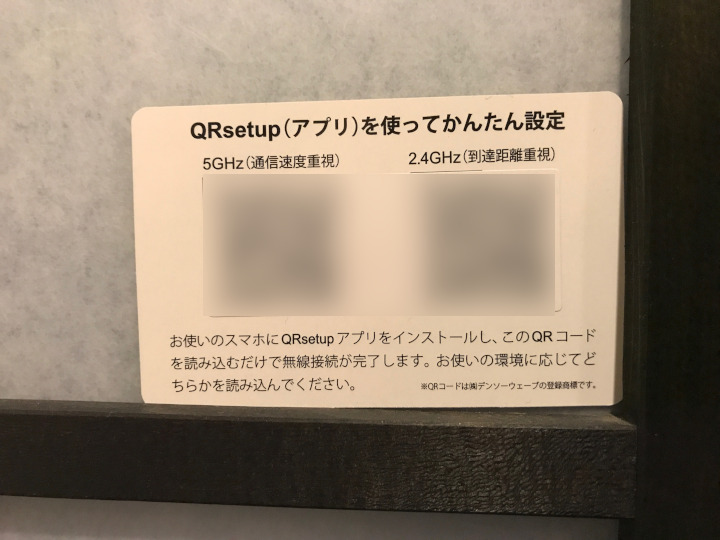
と試してみたものの… 全くうまくいきませんでした。
理由は分かりませんが、何度試しても繋がらず…
「QRsetup」の存在意義は、パスワードを手入力させる手間を簡素化させるタメだとは思いますが…
iPhoneの場合は、設定からパスワードを入力できます
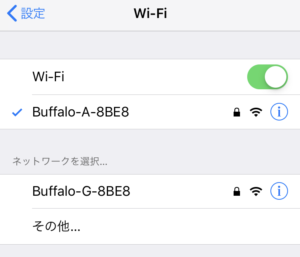
セットアップカードを参考に入力してみましょう。

5G通信が爆速
セットアップカードにあるように、2通りの接続方法が選べます。
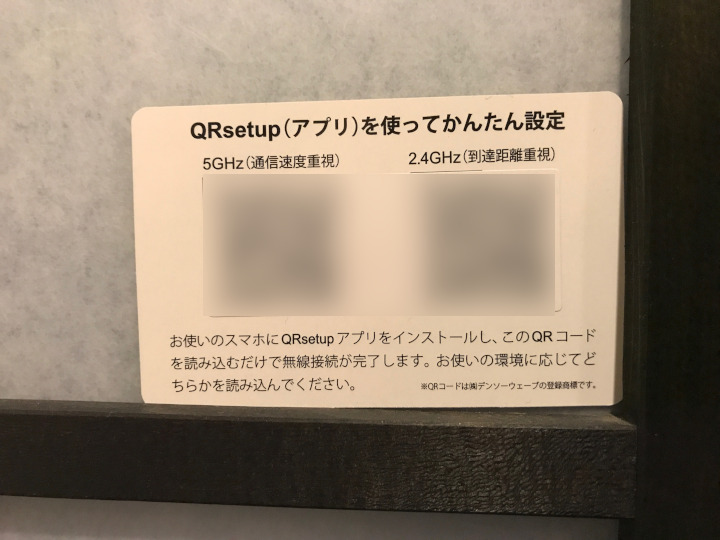
早いほうがイイので、5Gで接続してみましたが…
体感でも明らかに速さが分かります。
ページもパパっと切り替わるし、大きいファイルもサクッとダウンロードできるし。
いやもうホントに… 知らんかった。 こんなに違うんだねぇ…
早く買い替えれば良かったよ…
古いルーターを使ってるなら、買い替えた方が結果的にオトク
現在の通信規格では、「11ac」が主流で、この規格だと速いです。
今回買った新ルーターWSR-1166DHP3-BKは、「11ac」に対応してます。
私が使っている旧ルーターは「11ac」には対応しておらず、「11n」という古い規格でした。
もし… 今現在使っているルーターが、以下の状況なら…
- 11acに対応していない
- 5G帯域に対応していない
買い替えたほうが、絶対オトクです!
だって、爆速だもの。本当に速いよ。
確かに買い替えるコストは必要ですが、今後のコトを考えれば買い替えたほうが満足度は高いです。
いやもう本当に、本当に速くて感動しちゃう…。
むしろ、旧ルーターの遅い環境の方が、損してるとも言えますね。
… というわけで、大満足の買い替えでした。迷っている人は、ぜひどうぞ。